Win10系统笔记本开启快速启动后开机还是很慢怎么办.doc
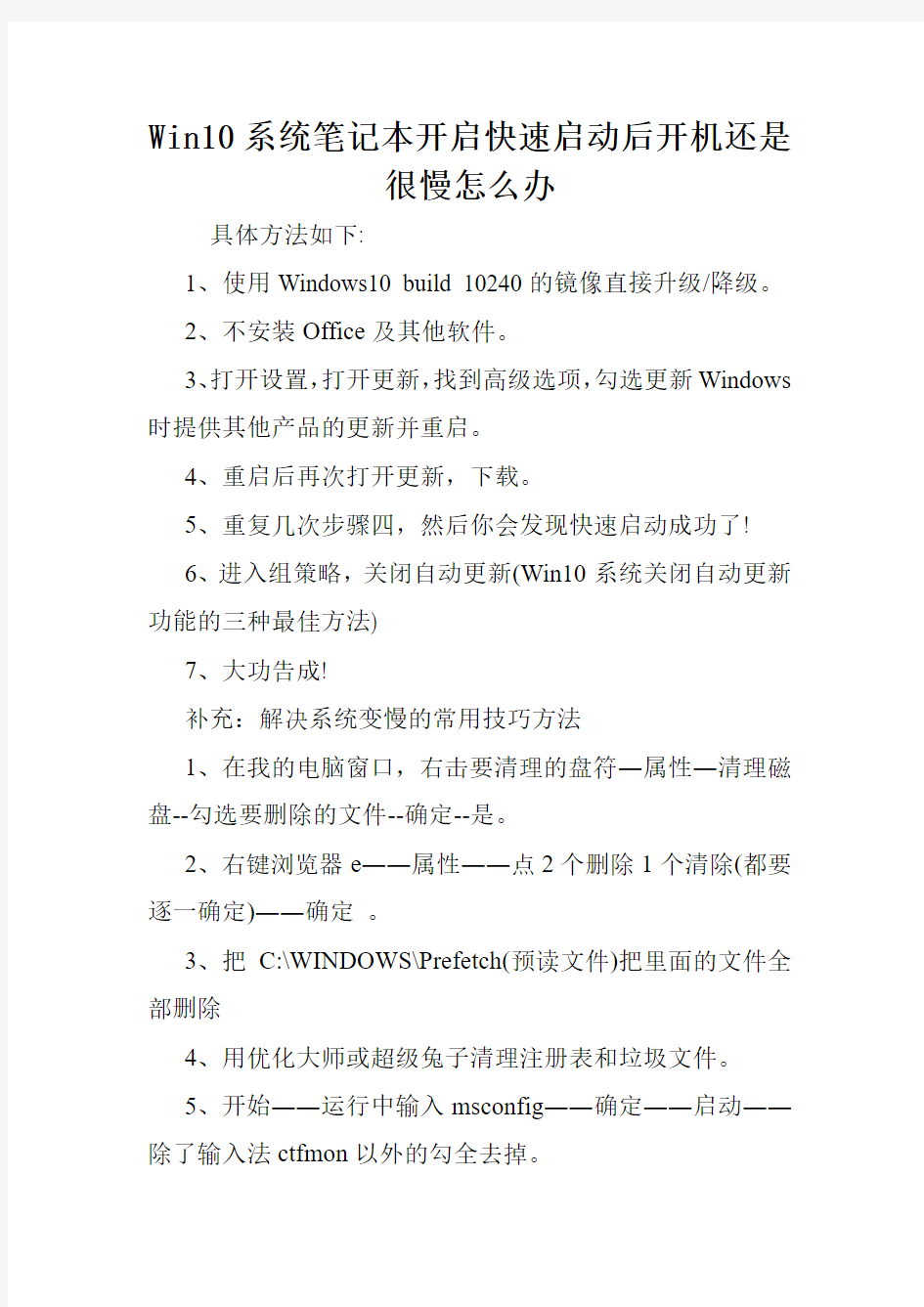

Win10系统笔记本开启快速启动后开机还是
很慢怎么办
具体方法如下:
1、使用Windows10 build 10240的镜像直接升级/降级。
2、不安装Office及其他软件。
3、打开设置,打开更新,找到高级选项,勾选更新Windows 时提供其他产品的更新并重启。
4、重启后再次打开更新,下载。
5、重复几次步骤四,然后你会发现快速启动成功了!
6、进入组策略,关闭自动更新(Win10系统关闭自动更新功能的三种最佳方法)
7、大功告成!
补充:解决系统变慢的常用技巧方法
1、在我的电脑窗口,右击要清理的盘符―属性―清理磁盘--勾选要删除的文件--确定--是。
2、右键浏览器e――属性――点2个删除1个清除(都要逐一确定)――确定。
3、把C:\WINDOWS\Prefetch(预读文件)把里面的文件全部删除
4、用优化大师或超级兔子清理注册表和垃圾文件。
5、开始――运行中输入msconfig――确定――启动――除了输入法ctfmon以外的勾全去掉。
笔记本电脑开机慢解决方法
笔记本电脑开机慢,相信不少朋友们都有点费解。是不是笔记本电脑中毒了?是不是本本系统垃圾太多了?还是本本系统没有安装好?笔记本电脑开机 慢怎么办? 首先要说一下的是,如果笔记本电脑使用过程中正常,而开机有些稍慢的话,请不要太在意苛求笔记本的开机时间快慢问题。 现在360安全卫士,金山卫士,QQ电脑管家等软件都能显示笔记本电脑的开机时间。细心的朋友会发现,如果同时安装了360安全卫士和QQ电脑管家会发现它们显示的开机时间都不同,360安全卫士显示的启动时间明显要长一些。这是由于360安全卫士和QQ电脑管家所计算开机时间的方法不一样。360安全卫士计算的是当你系统开机到所有软件启动后的时间,而QQ电脑管家计算则是开机到进入系统的时间。如果笔记本启动时间偏差不大的话,请朋友们不要太在意。 那么当笔记本电脑开机时间超过你一定的等待时间的话,可以试着下面的方法来解决一下问题。 1、清理过多的开机启动程序(推荐) 点击开始菜单→运行→输入“msconfig”→确定→启动→把所有的钩去掉,只留下ctfmon(输入法)和杀毒软件程序即可。 不会手动清理的朋友可以用辅助软件来清理就行了。例如:360安全卫士本身带的开机加速来解决。 考虑到笔记本电脑常常会安装一些开机后需要启动的软件,例如:银行网盾,手写板,笔记自带的辅助软件,建议朋友们还是用辅助软件来清理开机启动的程序。 2、关闭网卡启动,设置硬盘为第一启动项(推荐) 此步骤仅对笔记本电脑开启了网卡启动的朋友推荐改回来。不会操作的朋友不要进CMOS随便修改。由于各型号的笔记本设置不同,这里就不做多介绍。如果没有用无线网卡的朋友可以暂时性关闭无线网卡,这样对笔记本电脑开机加速也是比较明显的。 3、优化系统启动服务(推荐) 右击我的电脑→管理→服务和应用程序→服务→将不需要的服务停用 并改成手动或者已禁用。
最新整理Win10系统笔记本开启快速启动后开机还是很慢怎么办
W i n10系统笔记本开启快速启动后开机还是很慢怎 么办 我们使用电脑和手机时候最不能忍受就是设备又 卡又慢了,严重影响我们工作或者游戏体验。部分用户在升级后发现电脑开机速度慢了不少。通常情况下,我们可以通过开启快速启动来解决这个问题。不过,一些W i n10系统笔记本用户发现设置快速启动后开机速度还是很慢,根本没用,这是为什么呢? 具体方法如下: 1、使用W i n d o w s10b u i l d10240的镜像直接升级/降级。 2、不安装O f f i c e及其他软件。 3、打开设置,打开更新,找到高级选项,勾选更新W i n d o w s时提供其他产品的更新并重启。 4、重启后再次打开更新,下载。 5、重复几次步骤四,然后你会发现快速启动成功了! 6、进入组策略,关闭自动更新(W i n10系统关闭自动更新功能的三种最佳方法) 7、大功告成! 补充:解决系统变慢的常用技巧方法
1、在我的电脑窗口,右击要清理的盘符―属性―清理磁盘--勾选要删除的文件--确定--是。 2、右键浏览器e――属性――点2个删除1个清除(都要逐一确定)――确定。 3、把C:\W I N D O W S\P r e f e t c h(预读文件)把里面的文件全部删除 4、用优化大师或超级兔子清理注册表和垃圾文件。 5、开始――运行中输入m s c o n f i g――确定――启动――除了输入法c t f m o n以外的勾全去掉。 6、右键我的电脑――属性――点高级――点启动和故障恢复中的设置――去掉所有的勾――写入调试信息选择无――确定――点高级下面错误报告――点禁用――2次确定。 7、开始..打开控制面板中的文件夹选项..点查看..点去末项自动搜索文件夹前面的勾..确定。 8、右键我的电脑――属性――硬件――设备管理器――双击I D E控制器――次要通道――高级设置――传送模式都选D M A――设备类型选无――确定――主要通道也同样设置――确定。 9、右键C盘进行磁盘清理和其它选项中的系统还原
笔记本电脑花屏无法开机怎么办
笔记本电脑花屏无法开机怎么办 在有些时候我们的笔记本电脑花屏无法开机了,这该怎么办呢?下面就由小编来为你们简单的介绍笔记本电脑花屏无法开机的解决方法吧!希望你们喜欢! 笔记本电脑花屏无法开机的解决方法一: 首先检查开机时,电脑是否已经开始启动操作系统。如果在启动操作系统时死机、蓝屏或自动重启,则说明硬盘的分区表及主引导记录正常,排除硬盘分区表损坏、硬盘主引导记录损坏、硬盘分区结束标志丢失等故障原因。接着用下面的方法进行诊断。 第1步:首先用安全模式启动电脑,看是否能启动,如果不能启动,则可能是感染病毒、系统文件丢失、操作系统损坏、硬盘有坏道、硬件设备有冲突或硬件有问题,转至第4步;如果能启动安全模式,则可能是硬件驱动与系统不兼容、操作系统有问题或感染病毒等引起的。 第2步:接着运行杀毒软件,如果有病毒,则可能是病毒引起的,杀毒后重新启动电脑,如果还不正常,则需重新安装操作系统。
第3步:如果没有检测到病毒,可以使用操作系统自带的“系统还原”功能,将系统还原,还原后如果系统正常,故障则是由系统损坏而引起的。如果故障依旧,则可能是设备驱动程序与系统不兼容引起的;接着将声卡、显卡、网卡等设备的驱动程序删除,然后再逐一安装驱动程序,每安装一个设备就重启一次电脑,来检查是哪个设备的驱动程序引起的故障,查出来后,下载故障设备的新版驱动程序,然后安装即可。 第4步:如果不能从安全模式启动,接着用安装光盘重新安装操作系统。如果可以正常安装操作系统,转7步;如果安装操作系统时出现故障,如死机、蓝屏、重启等导致无法安装系统,则应该是硬件有问题或硬件接触不良引起的。 第5步:接着清洁电脑中的灰尘,清洁内存、显卡等设备金手指,重新安装内存等设备,然后再重新安装操作系统,如果能够正常安装系统,则是接触不良引起的故障。 第6步:如果还是无法安装系统,则可能是硬件问题引起的故障。接着用替换法检查硬件故障,找到后更换硬件即可。 第7步:如果可以正常安装操作系统,且安装后故障消失,则
笔记本电脑开机启动卡在logo无法进入系统
笔记本电脑开机启动卡在logo无法进入系统前段时间笔记本突然进入不了系统,卡在了笔记本电脑品牌logo 上面,回想了一下那天是给小孩子玩了下,看了一下动画片,然后把笔记本拿起来用力振了一下,当时电脑并没有什么异常,而且是正常开机的,但到晚上再次开机的时候,笔记本便卡在了品牌Logo上面进不了系统。 然后现在想分享一下这次修电脑的一些心得,因为觉得外面维修电脑的部分人员有违职业道德的行为,为了一已私利,欺骗我们这些对电脑硬件无知的友友们。告诫各位需要注意的几点。 1、首先看能不能进入主板BIOS系统。一般都是可以进入BIOS 系统的,如果是卡在logo进入不了操作系统。本人在试过 进入BIOS系统,进入里面发现可以发现许多东西是正常 的,内存信息也在里面,但就是识别不了硬盘,需要注意 的是开机的时候硬盘灯是会亮的,但是你想重装系统的时 候,就会发现识别不了硬盘,硬盘灯这时也会不亮了,多 次重启的话也只会停留在logo上面。 2、这时候如果拿到外面维修就要更加注意了,经过这次,我 觉得这只是个小问题而已,最好是在那里看着他们拆解, 黑心点的维修地点就会说你的连接桥和硬盘坏了,硬盘识 别不了,进入不了硬盘,并且可能会拆下你的电脑硬盘拿 到台式机帮你测试,那些数据你可能看不懂(U盘的测试 软件可能会不同),但他们可能会说你的硬盘坏了,需要换
硬盘了,其实你的硬盘可能没有坏,坏的地方是主板的连 接桥(两个地方修就要好几百块了) 3、说说这硬盘吧,硬盘的工作电压一般是在5V左右,具体硬 盘电压需要看硬盘上面的标记,在维修的时候,把硬盘拆 了下来,帮我测试了下主板的连接桥的电压是在1~2V之前 并且还不稳定,所以很快确定是连接桥那里有问题了,需 要维修,当时还帮我测试了一下那个硬盘(其实没有用正 确的方法帮我测试,就是在忽悠我了,但本人当时并不懂),就说有问题也需要更换,本人当时信了,便商定好价钱一 共380块,硬盘250G的230块,修桥150块,当时跟他说 好,装硬盘的时候要让我看过硬盘再装的,并且把自己原 来的硬盘给要了回来(需要说明的是我住的地方离那里并 不远),等另外一边把硬盘拿过来2个钟后就打电话过叫我 看过硬盘再装。回去后越觉不是滋味,电脑就这样坏一下 就几百块,主要还是硬盘里的东西,如果坏了那么很多东 西就会没有了,心情当时极不好受,毕竟多年的一些资料 都存在里,心里有不甘的,2个钟后他们那边还没有打电话 过来自己就准备过去看看怎么回事,路过另一个维修点的 时候便想看看是否真的坏了,看能不能找回一些数据,那 老板说测试一次要5块钱,当时就试了,老板提到如果测 试到硬盘的15%的时候如果没有发现问题硬盘就没有什么 问题了,可以继续使用,如果硬盘完全坏的话,是进不了
笔记本电脑启动太慢的原因
笔记本电脑启动太慢的原因 经常使用笔记本的朋友都会遇到笔记本启动太慢的问题,建议从移动存贮,硬盘分区桌面图标杀毒软件太多等等方面检查一下! 外挂USB设备挡路 如果你的本本在启动时连接了USB移动存储,那么不妨试试先将它们断开,看看启动速度是不是有变化。一般来说,由于USB接口速度较慢,因此相应设备会对电脑启动速度有较明显的影响,应该尽量在启动后再连接USB设备。如果没有USB设备,那么建议直接在BIOS 设置中将USB功能关闭。另外,由于Windows 启动时会对各个驱动器(包括光驱)进行检测,因此如果光驱中放置了光盘,也会延长电脑的启动时间。 网络设置是隐形杀手 如果你经常需要把笔记本接入局域网内,安装好网卡驱动程序后,默认情况下系统会自动通过DHCP来获得IP地址,但大多数公司的局域网并没有DHCP服务器,因此如果用户设置成“自动获得IP地址”,系统在启动时就会不断在网络中搜索DHCP 服务器,直到获得IP 地址或超时,自然就增加了启动时间,因此局域网用户最好为自己的电脑指定固定IP地址。另外,为了消除或减少 Windows 必须重新建立的网络连接数目,建议将一些不需要使用的网络驱动器断开,具体操作:进入“我的电脑”,右击已经建立映射的网络驱动器,选择“断开”即可。 硬盘分区太多也有错 如果你的本本采用Windows 2000,又没有升级到SP3或SP4,并且定义了4个以上的分区,那么也会使启动变得缓慢。所以建议把Windows2000系统升级到最新的SP4或安装Windows XP系统,同时最好不要为硬盘分太多的区。因为Windows 在启动时必须装载每个分区,随着分区数量的增多,完成此操作的时间总量也会不断增长。 桌面图标太多会惹祸 桌面上有太多图标也会降低系统启动速度。Windows每次启动并显示桌面时,都需要逐个查找桌面快捷方式的图标并加载它们,图标越多,所花费的时间当然就越多。建议大家将不常用的桌面图标放到一个专门的文件夹中或者干脆删除。 杀毒软件的画蛇添足 有些杀毒软件提供了系统启动扫描功能,这将会耗费非常多的时间,其实如果你已经打开了杀毒软件的实时监视功能,那么启动时扫描系统就显得有些多余,还是将这项功能禁止吧。 字体过多也拖后腿
笔记本一开机就死机怎么办
笔记本一开机就死机怎么办 笔记本有时候会出现一些故障,比如这个笔记本一开机就死机的问题,我们该怎么去解决呢?下面就由小编来为你们简单的介绍笔记本一开机就死机问题的解决方法吧! 笔记本一开机就死机的解决方法: 启动时发生死机故障,可以分为开机自检是发生死机和载入操作系统时发生死机两种。针对电脑自检时死机故障的具体检修方法如下。 (1)首先确定电脑发生故障前的情况,如果电脑是在搬移之后发生死机,可能是电脑在移动过程中受到很大震动,致使电脑内部的部件松动而接触不良造成死机。打开机箱把内存,显卡等设备重新紧固即可。 (2)如果电脑是在升级BIOS程序之后发生死机无法启动,则可能是BIOS程序升级失败或升级的BIOS程序文件与电脑硬件不兼容,使用原来的BIOS程序文件恢复即可。 (3)如果电脑是在设置BIOS程序之后发生死机无法启动,将设置过的BIOS设置修改回来或用BIOS程序中的“LOADBIOSDEFAULTS(载入标准预设置)”选项,将BIOS程序恢复即可。 (4)如果电脑是在CPU超频或升级之后死机无法启动,可能是由于CPU超频或升级引起的电脑死机,将CPU频率恢复正常频率或恢复到升级前的状态即可。
(5)如果开机启动时,显示器屏幕提示“KeyboardError(键盘错误)”或“Harddiskinstallfailure(硬盘安装失败)”等说明相关。 附加笔记本老是死机的解决方法: 1.首先自然是重新启动笔记本电脑了,有时候电脑死机只是当时你运行的程序过多或者某个程序过大导致内存或者是CPU不足引起的,此时我们只需要冷启动一下电脑就可以了,一般这种情况引起的死机重启就能解决问题。 2.我们电脑在使用过程中会产生很多垃圾,如果长期不清理的话就有可能导致我们电脑运行缓慢,进而在运行一些大型程序的时候导致死机,如果是这种原因引起的死机,我们只需要使用软件清理系统的垃圾即可。 3.如果我们经常需要运行一些大的程序,每次都是因为内存不足引起死机的话,此时我们就需要增大我们的虚拟内存。右击我的电脑,点击属性,找到高级选项卡,点击性能的设置选项,然后在点击高级选项,找到虚拟内存,点击更改 4.默认的虚拟内存都是设置在C盘,但是C盘是一般是我们系统盘,占用它的空间可能会影响我们的运行速度,所以我们设置虚拟内存的时候尽量不要使用C盘,我们可以选择其他盘符,例如D 盘,然后点击自定义大小,填写初始大小和最大值即可,虚拟内存初始大小一般设置为内存的1.5倍,最大值则是内存的3倍。 5.如果虚拟内存设置之后我们在使用的时候仍然会因为内存不足而死机的话,我们就需要考虑换一个更高的内存卡,在更换之
笔记本电脑开机黑屏的原因分析
笔记本电脑开机黑屏的原因分析 1、开机显示屏黑屏,仅指示灯亮,主机没任何反映。手伸主机背后感觉不到风扇在转。测各路电压皆无。拆下发现电源调整管坏,换之正常。 2、开机长声报警,应为内存故障。拔下内存,清金手指,插入正常。 3、开机电源和 CPU风扇都正常,但屏幕无任何反映,且无自检声。此机采用 SLOT1结构, CPU易接触不良,重装正常。 4、开机自检正常,但屏幕不亮。据机主介绍,拔过后面的显示信号线。拔下一看,一插针被顶弯。 5、开机屏幕不亮。机器不自检。用表针短接主板上的启动端,正常启动。原来是面板上的启动开关坏了。 6、开机不自检,检查电源正常。采用最小系统法,当拔掉光驱时,机器能正常启动。再安上故障再现。说明光驱出现了问题引起机器不能启动。此例应引起同行的注意。 7、开机不启动,据机主说,他动过 BIOS,想通过软跳线超频 CPU,导致此故障的出现。 打开机器,给主板放电(主板上有两个插针用于清除 BIOS设置)后正常。原来,过高的超 频导致 CPU罢工。 8、故障同 7,机主进入 BIOS,把机器设成了 ”最优化设置 ”,导致黑屏。处理同上。 9、开机有自检声,但屏幕不亮。用检测卡检测主机无障。打开显示器见主机过来的信号线在显示器主板上出现需焊。重焊正常。 10、同上。显示器开关电源输出原低于正常值,查电源开关 IC坏。 二、防止电脑死机二十五招 1、在同一个硬盘上安装太多的操作系统会引起系统死机。 2、CPU、显示卡等配件不要超频过高,要注意温度,否则,在启动或运行时会莫名其妙地重启或死机。 3、在更换电脑配件时,一定要插好,因为配件接触不良会引起系统死机。 4、BIOS设置要恰当,虽然建议将 BIOS设置为最优,但所谓最优并不是最好的,有时最优 的设置反倒会引起启动或者运行死机。 5、最好配备稳压电源,以免电压不稳引起死机。 6、如果有条件的话,加装一个 UPS,使电脑在停电后不会造成死机。 7、对来历不明的软盘和光盘,不要轻易使用,对 E-mail中所附的软件,要用
笔记本电脑开机声音很大怎么办
笔记本电脑开机声音很大怎么办 篇一:电脑开机时声音很大怎么处理 电脑开机时声音很大怎么处理 电脑的运行的声音主要是来自风扇,给风扇加油可以降低噪音,本人前段时间的风扇噪声非常大, 风扇的扇叶“偏心”是噪音大的主要原因。优质的风扇,其扇叶的重心在轴心上,运转时非常平稳,噪音很小,而劣质的风扇,往往存在一定的偏差,扇叶的重心没有在轴心上造成“偏心”,这样的风扇转动起来后,就相当于一台振荡器(振荡器就是在电动机轴上加一个偏心轮),随着使用时间的变长,风扇轴承逐渐磨损,或风扇的散热片安装不牢固,出现松动等,都会使震动加剧噪音变大。此类故障最简单的解决办法是尽量把风扇安装牢固,使之震动不起来,当然这种方法没有解决实质性的问题,因为风扇的扇叶仍然“偏心”;另一种方法是给风扇轴承处注油,对震动起到缓冲作用,从而减弱噪音;还有一种方法能从根本上解决问题:把扇叶拆下来,用细线穿过扇叶中心小孔吊起扇叶,如果一端下降,说明这一端较沉,可在砂轮上磨几下,如此几次后,再用细线吊起扇叶时,如果扇叶能在水平位置静止,说明改造成功。 给风扇加油需要注意的问题 1.用缝纫机油还是机油,笔者建议用四冲程摩托车机油,因为缝纫机油很稀,流动性和挥发性强,注油后用不了多长时间就没有了,风扇 又会“旧病复发”,而且缝纫机油对震动的缓冲作用也非常小,对于 减弱噪音,作用不大,用机油恰好避免了以上两个缺点。 2.注油后的密封问题,风扇注油部位贴着一标签纸,揭下标签纸注油后,该标签纸一般就不能再用了,用什么来代替呢?笔者选用的是四五层的透明胶带纸。找来一卷透明胶带纸,用小刀横向划一刀,划破大约四五层,然后把这四五层的透明胶带纸一起揭下来就可以用了。注意千万不能只用一层胶带纸,因为一层胶带纸在风扇转动时易振动产生噪音,还有可能破损造成机油飞溅。用透明胶带纸代替标签
笔记本电脑开机没反应解决方法
笔记本电脑开机没反应解决方法 笔记本开机没反应是指插上电源适配器后,按开关键电脑电源指示灯不亮,风扇也没有转动的声音。这个故障在笔记本维修中叫“不加电”,其发生率仅次于开机黑屏,是维修中常见的故障。根据故障发生原因的不同,维修难度也有很大差异,下面简单说明一下常见的几种情况: 一:电源适配器损坏 这种比较简单,可以用替换法来判断,不过只限于同型号相同规格的电源。有一种情况需要特别注意,就是当你把电源适配器插入笔记本电源口的时候,电源适配器的指示灯灭掉,千万不要以为是电源本身的故障而反复去试,这是典型的主板严重短路,主板上的芯片已被烧糊了。如果用可调电源给笔记本加电的话,可调电源会自动保护,因为电流瞬间已达到5A以上!而笔记本电源不会自动保护,势必会造成更大范围的电子元器件损坏。 二:笔记本主板故障 这是笔记本开机没反应最常见的原因。主要是由电源口坏、进水腐蚀、静电击穿、主板电路损坏等造成。 电源口坏是主板故障里最简单的了,最开始的表现往往是笔记本移动掉电,主要是电源口与主板虚焊,或是电源口的芯折断。 进水腐蚀引起的故障是最难修复的,如果处理方法及时正确可以将损失降到最低。如果只是自已简单的擦擦外表上的水再用吹风吹几下的话,即使当时能用,时间长了也会有各种各样的奇怪故
障出现,维修起来也复杂的多。 静电击穿多是自已在拆机做维护,比如清洁风扇、添加内存时没有防静电措施,北方地区气候干燥,物品或多或少都会带有静电。笔记本中的集成电路对静电释放现象异常敏感,静电在瞬间释放的强效高压很有能够将集成电路内部的氧化膜击穿。专业的维修公司都会配有专门的防静电工作室,一般售后点工作人员也会佩带一个防静电手环作为简单防静电措施。 电路损坏主要是由于主板电子产品元件老化或本身质量原因引起的。如在迅驰一代时采用DBM南桥的笔记本很容易由于USB 端口烧毁南桥,故障就是开机没反应。 你的电脑情况跟我的电脑差不多,我问了联想电脑维修站起先说是静电.[操作是拔掉电原然后按开机5下再插上电源.]按他的方法做真行,但是后来不行了老毛病又发了,就让技术人员来才发现是电脑里的芯片松了不到一年是免费的.你按我的方法试试,不行就让他们来修. 有的网友遇到了这样的问题,笔记本打开电源以后,只听到硬盘转动,但是显示器就是不亮,电源指示灯也是亮的,但是放在那里几天以后,再开机就又亮了,画面又恢复正常了,但是用一段时间不一定哪天又这样了,这个是怎么回事呢?如何解决这样的问题呢?下面的内容一定对您有所帮助! 故障原因:如果你的笔记本开机以后,不显示,你用手晃动下屏幕,如果显示的话,那就有可能是屏幕排线有问题,接触不
笔记本电脑变慢怎么办
笔记本电脑变慢怎么办 电脑变慢有很多原因,那么笔记本电脑变慢怎么办呢? 小编分享了解决笔记本电脑变慢的方法,希望对大家有所帮助。 笔记本电脑变慢解决方法一 1.下载电脑管家或者优化大师之类的系统优化软件先清理。(平时浏览网页之类,看电影之类,会缓存很多垃圾文件,导致的电脑死机) 2.如果第一条不好用,那么就,如果电脑有早期的系统备份或者可以到网上去下个系统的镜像文件,进行一次系统还原。 3.如果第一二条不好用,那就重做系统。(和第二条类似) 4.如果软件方面都不行,那么就是你笔记本的硬件配置不足,所以,你懂得。。。加个内存条,接个硬盘,也有可能是显存不足 平时电脑卡住了,记住不要用强制关机这种粗暴的方式。可以采用键盘热键-Ctrl+Alt+Delete调出任务资源管理器,选中你当前
运行的点击结束任务。电脑又恢复正常了。 电脑卡一般是垃圾残存太多导致的,新机子一般很少有卡死的现象。平时不注意维护,应用软件安装没有条理,或者说装了乱删,没有卸载干净,亦或者把不该删的系统文件也删了,电脑很容易出故障。
如果说上一步是应急的措施,那么接下来这一步就是如何解决问题了。打开桌面我的电脑(计算机)右击鼠标选择属性,点击磁盘清理,勾选要清理的项,临时文件都是占缓存的,建议清理掉。所有的盘都清理一遍即可。 笔记本电脑变慢解决方法二 1、清理IE浏览器缓存。 现在的网站视频,flash,广告图片,淘宝图片等数据缓存非常多,日积月累浏览器中的缓存文件越来越多,会对浏览器打开网页造成非常大的影响。 电脑加速步骤一:打开ie浏览器-设置-internet选项-常规-浏览器历史记录-删除临时文件、历史记录、COOKIE、保存的密码和网页表单信息
笔记本电脑不能开机,开机没反应怎么办
故障现象一:打开电源,按下开机按钮后,电脑无任何动静 分析:此时电源应向主板和各硬件供电,无任何动静说明是供电部分出了问题。(包括主板电源部分) 检查思路和方法: 1、市电电源问题,请检查电源插座是否正常,电源线是否正常。 2、机箱电源问题,请检查是否有5伏待机电压,主板与电源之间的连线是否松动,如果不会测量电压可以找个电源调换一下试试。 3、主板问题,如果上述两个都没有问题,那么主板故障的可能性就比较大了。首先检查主板和开机按钮的连线有无松动,开关是否正常。 可以将开关用电线短接一下试试,如不行只有更换一块主板试试了,(注意:应尽量找型号相同或同一芯片组的板子,因为别的主板可能不支持你的CPU和内存) 故障现象二:按下开机按钮,风扇转动,但显示器无图象,电脑无法进入正常工作状态。 分析:风扇转动说明电源已开始供电,显示器无图象,电脑无法进入正常工作状态说明电脑未通过系统自检,主板BIOS设定还没输出到显示器,故障应出在主板,显卡和内存上,但有时劣质电源和显示器损坏也会引起此故障。 检查思路和方法: 1、如果有报警声,说明自检出了问题,报警声是由主板上的BIOS设定的,BIOS有两种,分别为AMI和AWARD,大多数主板都是采用AWARD的BIOS。 AWARD的BIOS设定为: 长声不断响:内存条未插紧。 一短:系统正常启动。 两短:CMOS设置错误,需重新设置。 一长一短:内存或主板错误。 一长两短:显示器或显卡错误。 一长三短:键盘控制器错误。
一长九短:主板BIOS的FLASH RAM或EPROM错误。 AMI的BIOS设定为: 一短:内存刷新故障。 两短:内存ECC校验错误。 三短:系统基本内存检查失败。 四短:系统时钟出错。 五短:CPU出现错误。 六短:键盘控制器错误。 七短:系统实模式错误。 八短:显示内存错误。 九短:BIOS芯片检验错误。 一长三短:内存错误。 一长八短:显示器数据线或显卡未插好。 2、如果没有报警声,可能是喇叭坏了,请按下列步骤进行。 A、检查内存,将内存取出用橡皮将插脚擦干净,换个插槽插实试机。如果有两根以上的内存共用的,请只用一根内存试机。 B、检查显卡,检查显卡是否插实,取出后用橡皮将插脚擦干净安装到位后再试机。然后将显卡与显示器连线拔掉再试机,看是否进入下一步自检,如有可能更换一个显卡试试。 C、检查主板,首先将主板取出放在一个绝缘的平面上(如书或玻璃),因为有时机箱变形会造成主板插槽与板卡接触不良。 检查主板各插槽是否有异物,插齿有没有氧化变色,如果你发现其中的一两个插齿和其他的插齿颜色不一样,那肯定是氧化或灰尘所致,请用小刀将插齿表面刮出本色,再插上板卡后试机,然后检查主板和按钮之间的连线是否正常。 特别是热启动按钮,最后,用放电法将BIOS重置试试,方法是将主板上的钮扣电池取下来,等五分钟后再装上,或直接将电池反装上两秒钟再重新装好,然后试机看是否正常。如果有条件更换一块主板试试。
笔记本电脑开机反应慢是怎么回事
笔记本电脑开机反应慢是怎么回事 笔记本电脑开机反应慢的原因: 一. 桌面文件或图表过多 如果电脑桌面的图标或文件越来越多的话,那么电脑在开机后有时光加载这个桌面就有些慢,有时还要卡上一卡。 直接删除桌面上一些不常用的文件、图标等,如果实在不方便删除这些文件或图标的话,可以在桌面上新建个文件夹,把不常用的图标和文件都通通剪切到这个新建的文件夹中即可 二. 开机启动项过多 很多时候我们从网络上下载的软件,都自动加入到开机启动项中,如国内比较常见的腾讯qq、酷狗、飞信等等等软件,这些软件在安装时大家要切记,不要勾选中开机启动,也不要加载什么系统服务哦,否则一个两个软件大家也许没发现什么,如果安装的软件多了,那么第一次开机后,也就会象很多网友发生的这样等上几分钟或十来分钟电脑才可进行操作。 三. 系统垃圾文件过多 第1步:使用辅助软件,如360安全卫士或金山卫士又或是一些小软件帮助我们去删除这些系统垃圾。 第2步:成功安装360安全卫士,并打开360安全卫士中的电脑清理,选择需要清理的垃圾,一键清理即可 四. 磁盘碎片过多
电脑用的时间越长,磁盘碎片就越来越多,而这个磁盘碎片越来越多,就会直接影响的电脑反应的速度。电脑维修技术网作者在这里提醒网友,磁盘碎片不要过多的使用,只是个把月用一次就行了,不要天天用,用多了,会影响磁盘寿命的。 有关磁盘碎片的整理方法,大家可使用一些第三方工具也可使用系统自带的磁盘碎片整理工具 笔记本开机很慢怎么办: 笔记本开机慢怎么办—方法一 笔记本开机慢怎么办,当笔记本的开机启动项过多的时候,电脑在开机运行的时候就要运行很多的软件,这就导致了笔记本开机的时候,运行的速度变慢了。这个时候,我们就可以使用我们的下载的安全卫士或者是在任务启动器中找到我们不常用的软件和程序,把电脑建议的禁止启动的软件和程序禁止了,就能够有效的加快电脑的开机速度。 笔记本开机慢怎么办—方法二 电脑里的垃圾和磁盘的碎片过多的时候,也会导致电脑的开机速度变慢,这时我们就要定时的进行电脑垃圾和磁盘碎片的清理。我们可以在菜单栏里的属性里面点中磁盘清理,进行选择之后,电脑就可以自动的进行清理了。我们也可以在我们下载的安全卫士里面点击优化加速,也可以进行磁盘的清理工作,也能够清理电脑里面的垃圾。减轻电脑在开机时的负担,电脑开机的速度自然的也就加快了。 笔记本开机慢怎么办—方法三 我们存放在桌面上的文件它的文件存放的地点一般都是在c
笔记本电脑很慢又很卡
笔记本电脑很慢又很卡 电脑对现在的年轻人来说,已经是一件必需品了,不过在使用过程中,你是否会发现你的电脑开机速度越来越慢,使用起来越来越卡?下面是小编精心为你整理的笔记本电脑卡慢什么原因,一起来看看。 笔记本电脑卡慢的原因 原因一:开机启动加载项太多 电脑开机的时候,都会自动加载一些项目,当然有些系统项目是必须要加载的,但是有些项目就是安装软件的时候勾选了那个“开机自动启动”,所以导致开机加载项越来越多。 解决办法: 方法一:使用电脑管家,把开机启动项禁止掉。下面以360安全卫士为例,如图: 1、打开360安全卫士,找到“优化加速” 2、点击上图的“优化加速”,进入以下页面 3、先开始扫描一下,这时,360安全卫士会自动将一些它认为是会影响电脑开机速度的问题列举出来,然后你只要选择“立即优化”,就行了。到这里,我们的加载项禁用还没有结束,请点击上图页面中的“启动项”,进入以下页面,这里会显示电脑开机启动了哪些软件,这里请注意,一般来说,所有“建议禁止”和“可以禁止”类型的我们都应该禁止掉,“建议开启”的我们按需禁止。上图中的“启动项”,“计划任务”,“自启动插件”,“应用软件服务”,“系统关键任务”都要去看一下,系统关键任务最好不要禁止启动,不然可能会导致无法开机。所有的设置好之后,重启电脑即可。 方法二:在系统配置中选择开机启动项 1、在“开始--->运行”中输入msconfig,如图所示。 2、点击确认,即可弹出“系统配置”的界面,如图: 3、点击上图中的“启动”,就可以看到电脑开机有哪些自动加载项了,这里除了系统自带的必选项之外,其他软件相关的启动项可以全部禁止,把不需要开机启动的项目都勾上,然后点击“全部禁用”,再点“确定”即可,此时会弹出一个窗口问你是重新启动电脑还是稍候启动电脑,根据个人需要点击就OK了,这个不是很重要滴。 原因二:电脑垃圾太多 电脑运行速度越来越慢的原因其中一点就是因为电脑垃圾文件太多啦,就像屋子里边好久不打扫变得下不去脚一样。现在上网浏览网页、看视频、打游戏、用电脑设计东西等等都会产生不小的缓存,如果时间长不清除的话,可不电脑就会变得越来越慢。 解决办法: 可以直接用360安全卫士或者其他电脑管家中的“电脑清理”对电脑进行清理即可。 原因三:C盘空间越来越小 主要就是因为很多人默认把软件都安装在C盘里边了,使得C盘的软件越来越多,占用的空间越来越大,导致系统运行越来越慢。 解决办法: 将这些软件全部卸载,重新安装到其他盘里,或者重装一下系统,这样C盘就会被格式化,不过也要注意,现在安装的系统都会自带很多软件,这些软件都是默认安装到C盘的,重装系统完成之后,记得先把这些软件卸载掉,再在其他盘安装自己需要的软件。 原因四:电脑中毒了 电脑运行慢也可能是中毒了。 解决办法: 使用杀毒软件对电脑进行杀毒。
笔记本电脑不能开机,开机没反应
笔记本电脑不能开机,开机没反应 笔记本电脑开机没反应的常见原因和解决方法,以下为大家分享相关经验,希望对遇到类似电脑故障朋友有所参考。 故障现象一:打开电源,按下开机按钮后,电脑无任何动静 分析:此时电源应向主板和各硬件供电,无任何动静说明是供电部分出了问题。(包括主板电源部分) 检查思路和方法: 1、市电电源问题,请检查电源插座是否正常,电源线是否正常。 2、机箱电源问题,请检查是否有5伏待机电压,主板与电源之间的连线是否松动,如果不会测量电压可以找个电源调换一下试试。 3、主板问题,如果上述两个都没有问题,那么主板故障的可能性就比较大了。首先检查主板和开机按钮的连线有无松动,开关是否正常。 可以将开关用电线短接一下试试,如不行只有更换一块主板试试了,(注意:应尽量找型号相同或同一芯片组的板子,因为别的主板可能不支持你的CPU和内存) 故障现象二:按下开机按钮,风扇转动,但显示器无图象,电脑无法进入正常工作状态。 分析:风扇转动说明电源已开始供电,显示器无图象,电脑无法进入正常工作状态说明电脑未通过系统自检,主板BIOS设定还没输出到显示器,故障应出在主板,显卡和内存上,但有时劣质电源和显示器损坏也会引起此故障。 检查思路和方法: 1、如果有报警声,说明自检出了问题,报警声是由主板上的BIOS设定的,BIOS 有两种,分别为AMI和AWARD,大多数主板都是采用AWARD的BIOS。 AWARD的BIOS设定为: 长声不断响:内存条未插紧。 一短:系统正常启动。 两短:CMOS设置错误,需重新设置。 一长一短:内存或主板错误。
一长两短:显示器或显卡错误。 一长三短:键盘控制器错误。 一长九短:主板BIOS的FLASH RAM或EPROM错误。 AMI的BIOS设定为: 一短:内存刷新故障。 两短:内存ECC校验错误。 三短:系统基本内存检查失败。 四短:系统时钟出错。 五短:CPU出现错误。 六短:键盘控制器错误。 七短:系统实模式错误。 八短:显示内存错误。 九短:BIOS芯片检验错误。 一长三短:内存错误。 一长八短:显示器数据线或显卡未插好。 2、如果没有报警声,可能是喇叭坏了,请按下列步骤进行。 A、检查内存,将内存取出用橡皮将插脚擦干净,换个插槽插实试机。如果有两根以上的内存共用的,请只用一根内存试机。 B、检查显卡,检查显卡是否插实,取出后用橡皮将插脚擦干净安装到位后再试机。然后将显卡与显示器连线拔掉再试机,看是否进入下一步自检,如有可能更换一个显卡试试。 C、检查主板,首先将主板取出放在一个绝缘的平面上(如书或玻璃),因为有时机箱变形会造成主板插槽与板卡接触不良。 检查主板各插槽是否有异物,插齿有没有氧化变色,如果你发现其中的一两个插齿和其他的插齿颜色不一样,那肯定是氧化或灰尘所致,请用小刀将插齿表面刮出本色,再插上板卡后试机,然后检查主板和按钮之间的连线是否正常。 特别是热启动按钮,最后,用放电法将BIOS重置试试,方法是将主板上的钮扣电池取下来,等五分钟后再装上,或直接将电池反装上两秒钟再重新装好,然后试机看是否正常。如果有条件更换一块主板试试。 D、检查CPU,如果是CPU超频引起的故障,那么上面将BIOS重置应该会解决这个问题,如果没超频那么检查风扇是否正常,实在不行更换CPU试一下。 E、电源不好也会出现这种现象,有条件更换电源试试。 F、如果上边讲的方法无法解决问题,请将除CPU,主板,电源,内存,显卡之
2020年笔记本电脑开机故障如何维修
笔记本电脑开机故障如何维修 笔记本电脑开不了机的原因很多,可能是最简单的没插好电源的问题,也可能是硬件损坏的问题,要根据自己的情况具体问题具体分析,耐心找到问题所在,才能解决问题。 电脑开机故障,可以分为开机自检是发生死机和载入操作系统时发生死机两种。针对电脑自检时死机故障的具体检修方法如下。 一、笔记本电脑开机没有任何反应 一般是指按了开机键,笔记本电脑没有任何反应,也就是按开关键后指示灯不亮,风扇也不转动,笔记本电脑没有一点反应。这种情况见的最多的就是笔记本电脑电池没电,或者外接交流电源损坏或者连接不好。 检查是否是电源问题 首先看是否电源没插好或者插头有问题,如果用的是电池,那就插上电源再试一下。可以去找朋友或找同型号的电源试一下。如果可以开机,那么说明外接电源损坏,如果不能,那么就说明笔记本电脑内部可能存在硬件故障或者笔记本电脑开机按键失灵,这种情况建议拿去检修。 检查关键部件是否松动 如果电脑是在搬移之后发生死机,可能是电脑在移动过程中受到很大震动,致使电脑内部的部件松动而接触不良造成死机。打开机器把内存,显卡,硬盘等设备重新紧固即可。
主板故障:主板故障是笔记本电脑开不了机的主要原因。常由于笔记本进液,摔坏,和主板本身元件损坏等因素引起。 电路故障:除去人为的进液和短路以外,大部分笔记本电脑开不了机的故障都是保护隔离电路出现问题和开机电路及EC周边电路出现故障,有时电路被烧坏一大片。BGA故障:BGA故障也是引起的笔记本电脑开不了机的故障,在迅弛一代采用DBM做为南桥芯片的笔记本上极为常见的。 以上三种硬件损坏,需要专业维修人员才能进行,让专业人士对你的电脑进行系统的检查,排除故障。 二、笔记本电脑开机进不了系统 1、笔记本开机后,电源指示灯亮,显示器屏如果有显示,但进不了系统,这种情况多数是系统故障导致的,可以尝试开机按F8键,进入安全模式,然后进入最后一次安全配置进入试试,如果依旧不行,建议重装系统。 2、笔记本进入了系统界面,反复重启或者蓝屏! 这种情况很可能是电脑内部硬件温度过高,如CPU风扇不转,显卡或者其他硬件故障等,也可能是系统问题,可以尝试是否可以重装系统试试。 3、笔记本开机后,电源指示灯亮,但显示屏没有反应或者还能听到电脑进入桌面的声音,这种情况有两种问题导致,一种是内存条松动,另外一种时笔记本内部连接显示器的屏线接触不良,建议拿去拿去保修,一般属于内部硬件或者线路松动导致的。
笔记本电脑每天第一次开机慢的原因
笔记本电脑每天第一次开机慢的原因 我经历着新买不到半年的联想笔记本电脑,每天第一次开机慢的问题困扰。在报修后,联想售后上门检测硬件,没有问题。重装系统,也没有解决问题。上线看到许多与我一样同病相怜的朋友,现将在上线找到的比较可信的答案转发,希望能解你所急。 在冬天,每天第一次启动非常慢,如果重启或是关机再开机就正常了,不管是装WIN7 还是XP,都一样。什么原因?经过重装系统、更换系统,排除了软件和操作系统的因素,原因只能是硬件问题了。那么,问题到底是出在哪个硬件上面呢? 网上一找类似的毛病,不管是联想、宏基还是华硕,很多品牌的笔记本和台式机都出现过这种情况,莫不是通病? 打过联想售后电话也得不到确切的回复,只说刷BIOS才能解决,经过多方排查,终于知道是硬盘造成的。至于是哪个电容或是什么物理原因造成的就不得而知了。 实际排除法是:每天早上开机都会出现类似的问题,突然有一天早上上班,拿个吹风机对着机器硬盘吹个五六分钟后再开机,40秒进系统!能正常运行一切程序。然后关机放一边,一小时后再开机,还是慢,正常情况下得等个四到五分钟才能进系统或是能正常打开程序。 有人会问,为什么说是硬盘的原因呢?难道不会是主板在低温下造成的?我身边还有第一次开机不慢的B460E,用的硬盘是日立的,而不是西部数据的。我又查看了几款每天第一次开机慢的Z475和B460E,发现了这个情况:出现每天第一次开机慢的机器,他们用的都是西部数据的硬盘!当然也不是所有的西部数据硬盘都会这样,起码最近一阶段,西数硬盘出现这种情况的概率要多。 找到原因后很高兴,没事在网上又闲转,发现了一个高人为了排查此问题也是想出高招。下面来转发一下 (问了好多人,都说没有碰到过这个诡异的问题,也不知道是哪里的问题。这两天决心搞个试验,看看到底是哪里的问题。解决办法就是一块、一块拆下来试。以为很复杂,但是结果却一下就找到了问题所在。 卸下硬盘,把本子放在“凉快”的地方,把硬盘放入羽绒服里面的口袋里,穿上,暖热它,然后迅速装入冰凉的机身。两重天啊,开机,40秒! 将机身放在加热器旁边,把硬盘放在凉快的地方,半小时后迅速装入,开机,四分钟!悲剧! 大家如果遇到类似问题看看自己的硬盘是不是西数的,如果是的话就认倒霉吧,这种情况下经销商是不给保的。如果大家在选购本本和装机的情况下,个人建议在近期内别用西部数据。
解决笔记本开机速度慢问题
本篇是解决关于笔记本开机速度慢: 笔记本开机速度慢是正常的现象。一般来说,同级配置的笔记本和台式机,笔记本的开机速度要比台式机慢,但过慢就不正常了,我们可以通过一些设置来改善笔记本的开机速度,比如BIOS设置、关闭磁盘扫描、去掉一些花哨但不实用的的启动项等。 1、优化“启动”组 脑初学者都爱试用各种软件,用不多久又将其删除,但常常会因为某些莫名其妙的原因,这些软件还会驻留在“启动”项目中(尤其是在使用一些D版软件时),Windows启动时就会为此白白浪费许多时间。 解决这个问题,其实很简单,你可以打开“开始”→“运行”,在出现的对话框的“打开”栏中选中输入“msconfig”,然后点击“确定”,就会调出“系统配置实用程序”,点击其中的“启动”标签,将不用载入启动组的程序前面的“√”去掉就可以了。如此一来,至少可以将启动时间缩短10秒。 2、精简*.ini文件,尤其是System.ini和Win.ini的内容 在system.ini的[boot]和[386Enh]小节中加载了许多驱动程序和字体文件,是清除重点。尤其要注意的是,[boot]字段的shell=Explorer.exe是木马喜欢的隐蔽加载之所,木马们通常会将该句变为这样:shell=Explorer.exe file.exe,注意这里的file.exe就是木马服务端程序!有了木马随后加载运行不仅对系统安全造乘威胁,脑启动也慢了许多;对Win.ini中的“Run”及“Load”后面加载的、不是每次开机必须运行的程序,可以暂时清除,等以后要用时再点击运行。这样开机时Windows调用的相关文件就会减少许多,启动速度自然就会快多了。 3、去掉“墙纸”、“屏幕保护”等花哨的设置 这些设置占用系统资源不说,还严重影响Windows的启动顺序。去掉它们的方法是:在桌面空白处点击鼠标右键,在弹出的菜单中选择“属性”,在弹出的对话框中分别选择“背景” 和“屏幕保护程序”标签,将“墙纸”和“屏幕保护程序”设置为“无”即可。 4、删去多余的Dll文件 在Window操作系统的System子目录里有许多的Dll文件,这些文件可能被许多文件共享,但有的却没有没有一个文件要使用它,也就是说这些文件没用了,为了不占用硬盘空间和提高启动运行速度,完全可以将其删除。 5、删除Autoexec.bat和Config.sys 系统安装盘根目录下的Autoexec.bat和Config.sys这两个文件,Windows已经不需要它们了,可以将它们安全删除,这样可以加快Windows的启动速度。 6、去掉Windows的开机标志 首先你要打开“开始”→“设置”→“文件夹选项”,从“查看”标签里的“高级设置”列表框中勾选“显示所有文件”。然后打开C盘,找到MSdos.sys这个文件,并取消它的“只读”属性,打开它,在“Option”段落下,加上一行语句:LOGO=0,这样Windows的开机图案就不会被加载运行,开机时间也可以缩短3秒钟。 7、扩大虚拟内存容量
笔记本打开程序慢的处理方法
w7电脑打开程序慢的处理方法 为什么我们的电脑打开程序慢,反应慢?开机慢,相信大家一定遇到过和我一样的问题,在没连网的情况下,时常都要等待好久才能打开程序!(我用的w7系统旗舰笔记本)下面教大家几种简单的处理方法 一、清理磁盘和整理磁盘碎片。 1、在我的电脑窗口,右击要清理的盘符—“属性”—“清理磁盘”--勾选要删除的文件-- 确定--是。 2、清除临时文件,开始—运行—输入%temp% --确定。 3、用优化大师或超级兔子清理注册表和垃圾文件。 4、整理磁盘碎片--开始--所有程序--附件--系统工具--磁盘碎片整理程序--选定C--分析--碎片整理。 二、加快开机1、优化BIOS设置。 1.进BIOS将默认设置改为优化设置。 3、禁用闲置的IDE通道。右键点击“我的电脑-属性”--“硬件”--“设备管理器”,在其中打开“IDE A TA/PA TA控制器”然后分别进入主要和次要IDE通道,选择“高级设置”,将“设备类型”设置为“无”,将“传送模式”设为“DMA(若可用)”。 4、设置启动和故障恢复。""我的电脑""--""属性""--""高级""--""启动和故障修复""--“设置”,在“系统失败区中,去掉""将事件写入系统日志"",""发送管理警报"",""自动重新启动"" 前边的勾;将""写入调试信息""设置为""无"";点击""编辑"",在弹出记事本文件中: [Operating Systems] timeout=30 把30 秒改为0 秒。 5、关闭一些不必要的启动程序。开始-运行-msconfig---启动,除杀毒软件、输入法外一般的程序都可以关掉。 6、禁用多余的服务组件。右键单击“我的电脑”--“管理”--“服务和应用程序”--“服务”,在右窗格将不需要的服务设为禁用或手动。 7、修改注册表。 (1)加快开机及关机速度在[开始]-->[运行]-->键入 [Regedit]-->[HKEY_CURRENT_USER]-->[Control Panel]-->[Desktop],将字符串值[HungAppTimeout]的数值数据更改为[200],将字符串值[WaitToKillAppTimeout]的数值数据更改为1000.另外在[HKEY_LOCAL_MACHINE]-->[System]-->[CurrentControlSet]-->[Control],将字符串值[HungAppTimeout]的数值数据更改为[200],将字符串值[WaitToKillServiceTimeout]的数值数据更改1000. (2)加快预读能力改善开机速度在[开始]-->[运行]-->键如 [Regedit]-->[HKEY_LOCAL_MACHINE]-->[SYSTEM]-->[CurrentControlSet]-->[Control]-->[ SessionManager]-->[MemoryManagement],在[PrefetchParameters]右边窗口,将[EnablePrefetcher]的数值数据如下更改, 0——取消预读功能; 1——只预读应用程序; 2——只预读WindowsXP系统文件; 3——预读Windows XP系统文件和应用程序。 PIII 800MHz 以上的可尝试将数值资料更改为〔4〕或〔5〕 (本人的笔记本是华硕i5的设置为4,(原设置是2),只要是你打开过一次的文件或者程序,再次打开是你一点图标就直接跳出来,根本无需等待。) (预读设置虽然可以提高系统速度,但是使用一段时间后,预读文件夹里的文件会变得很多,
